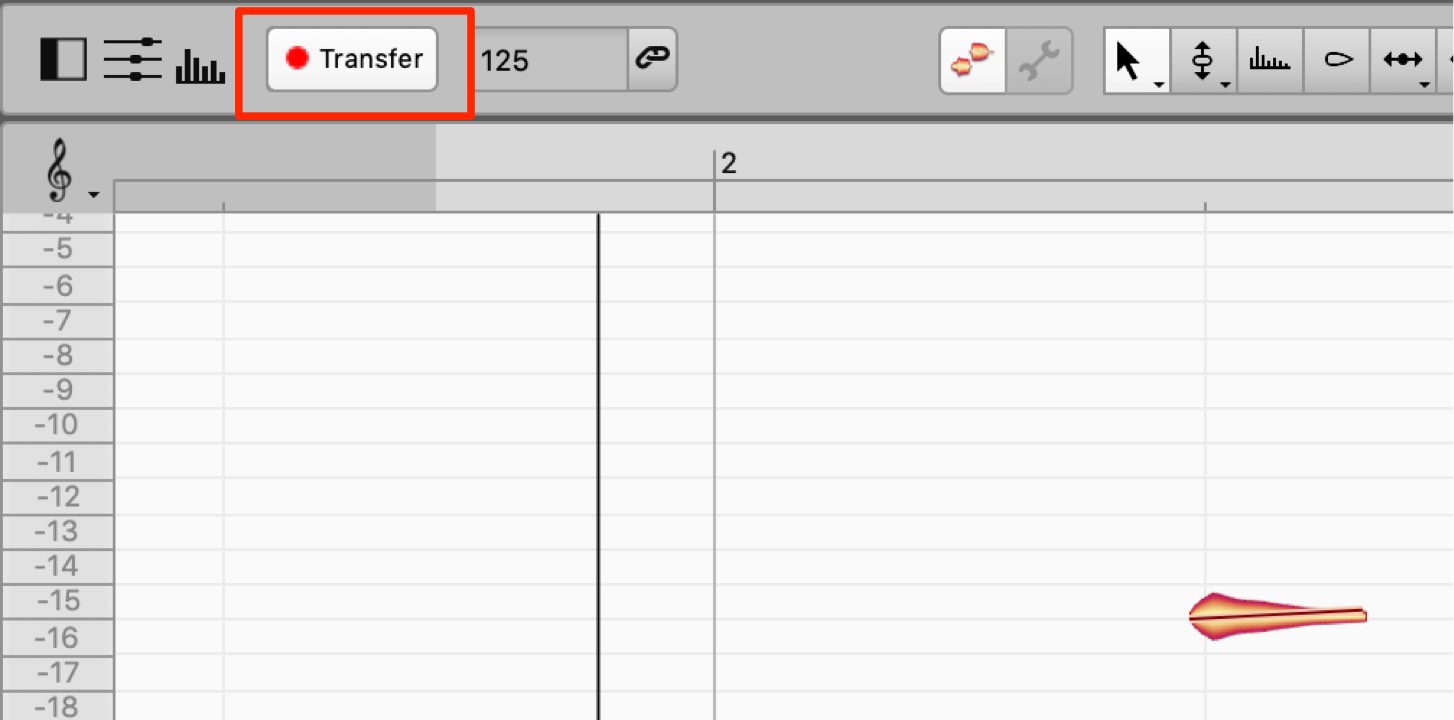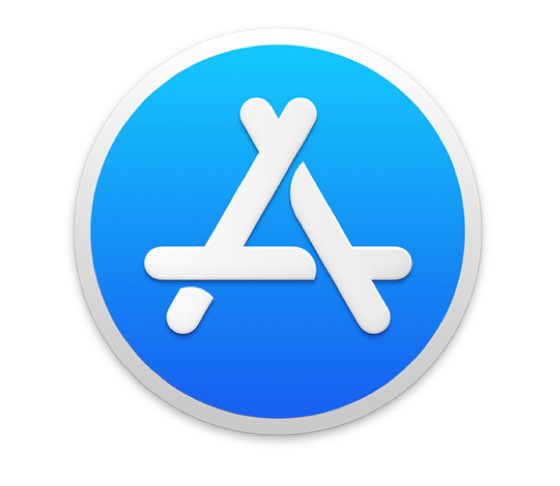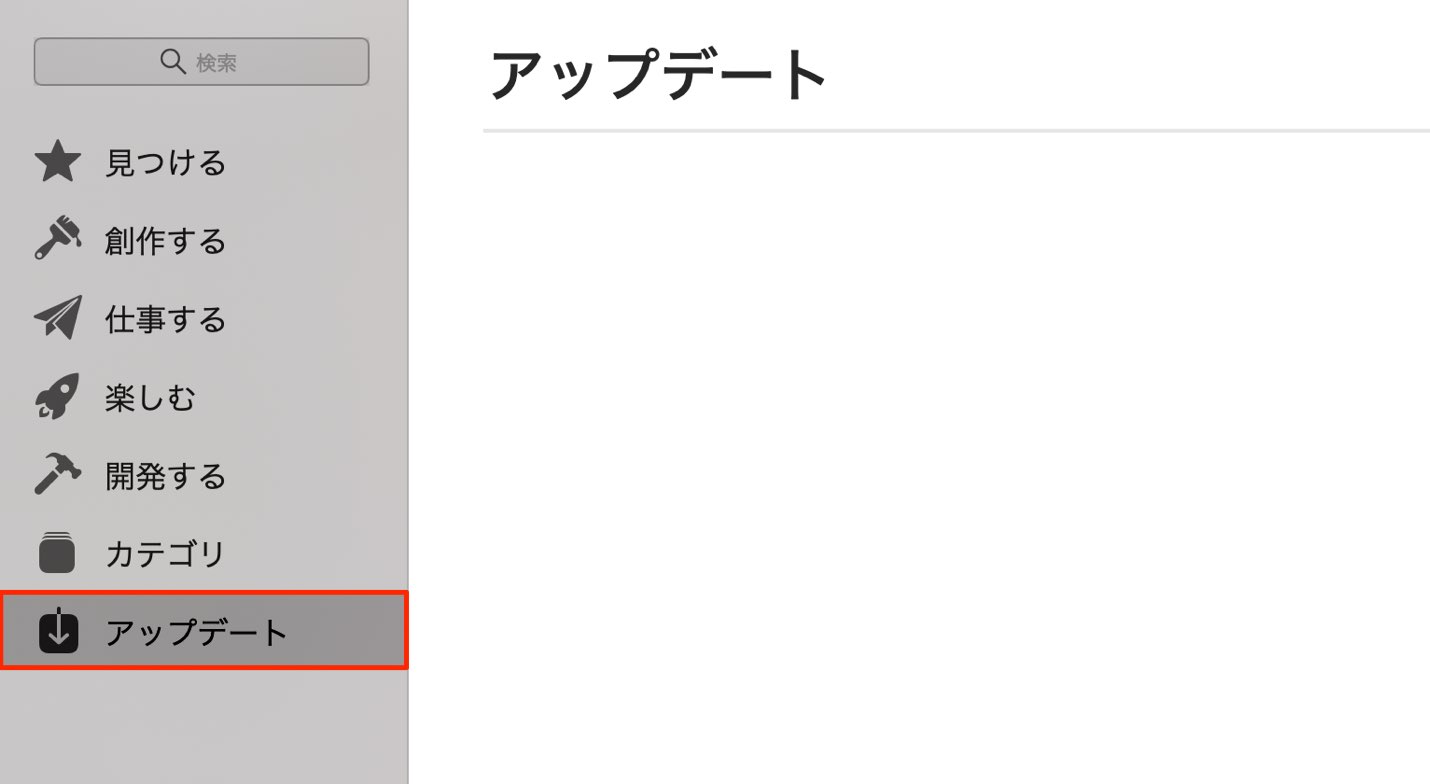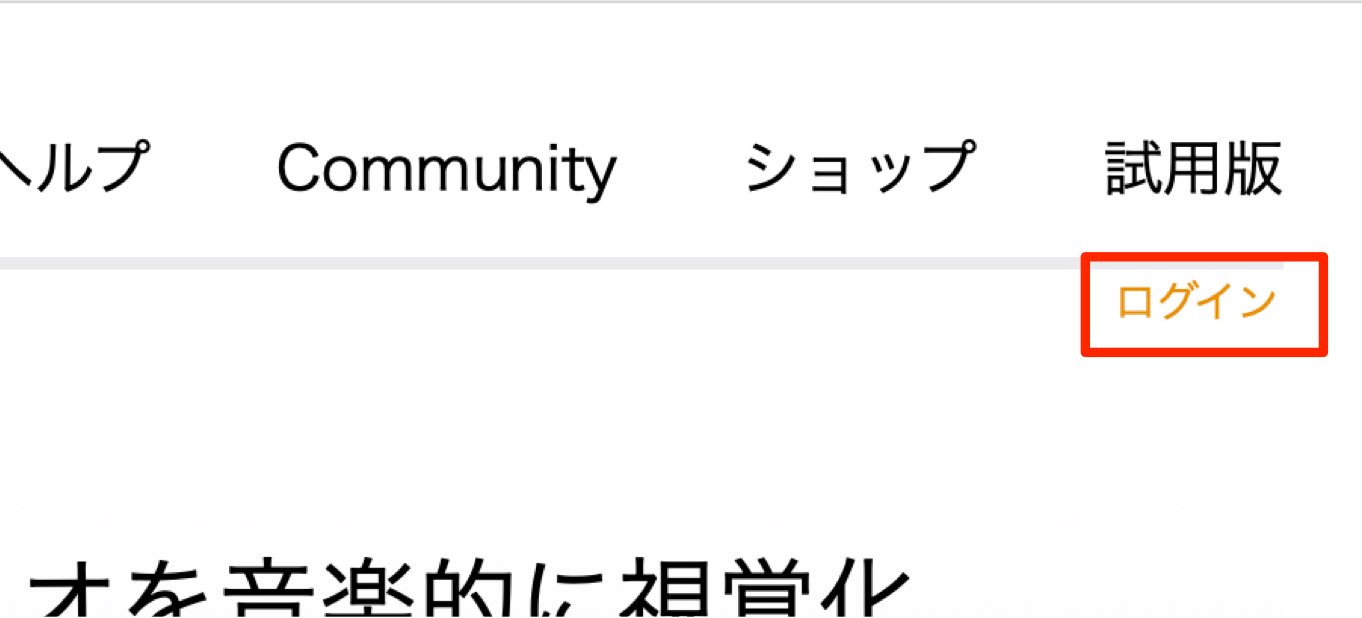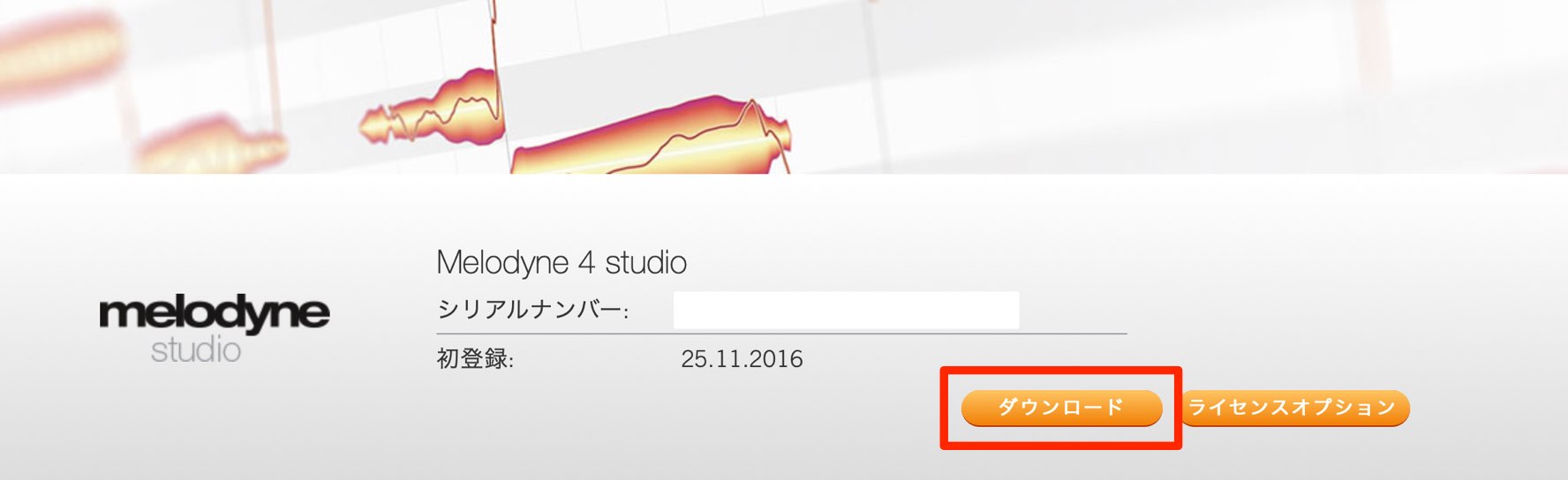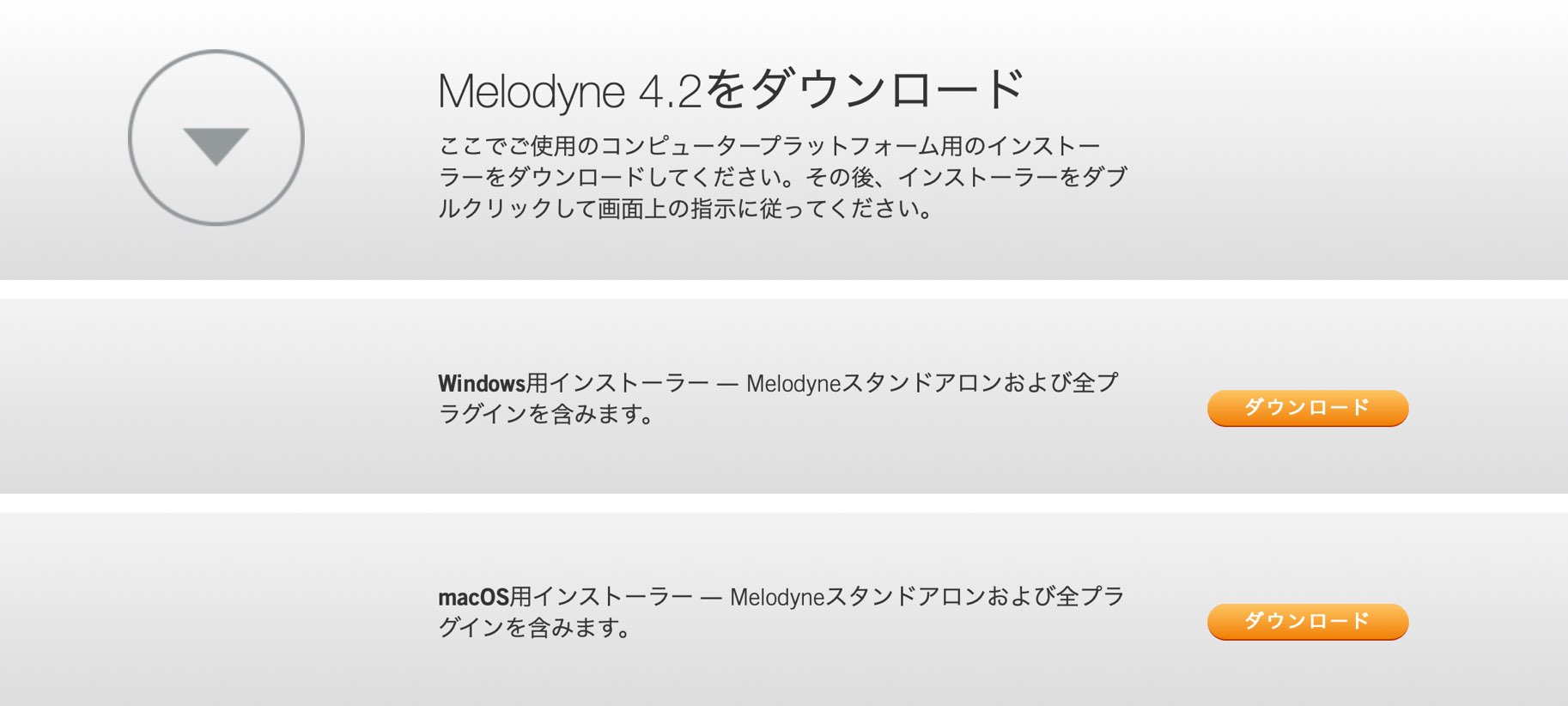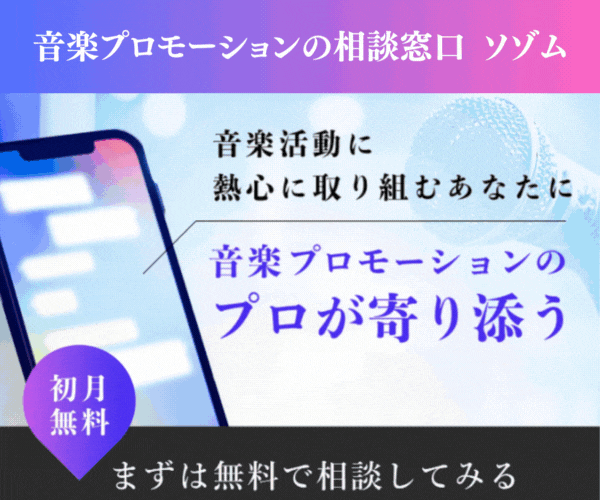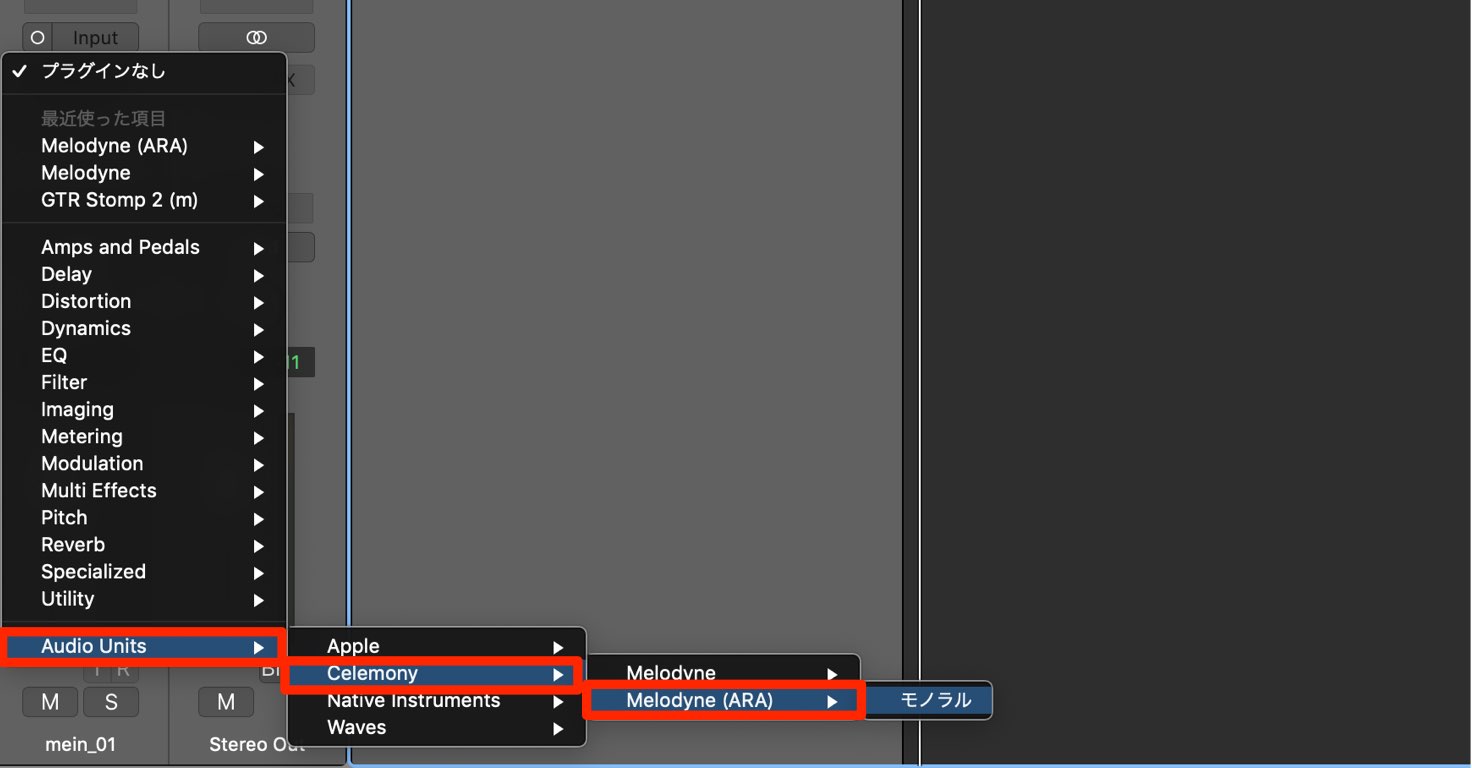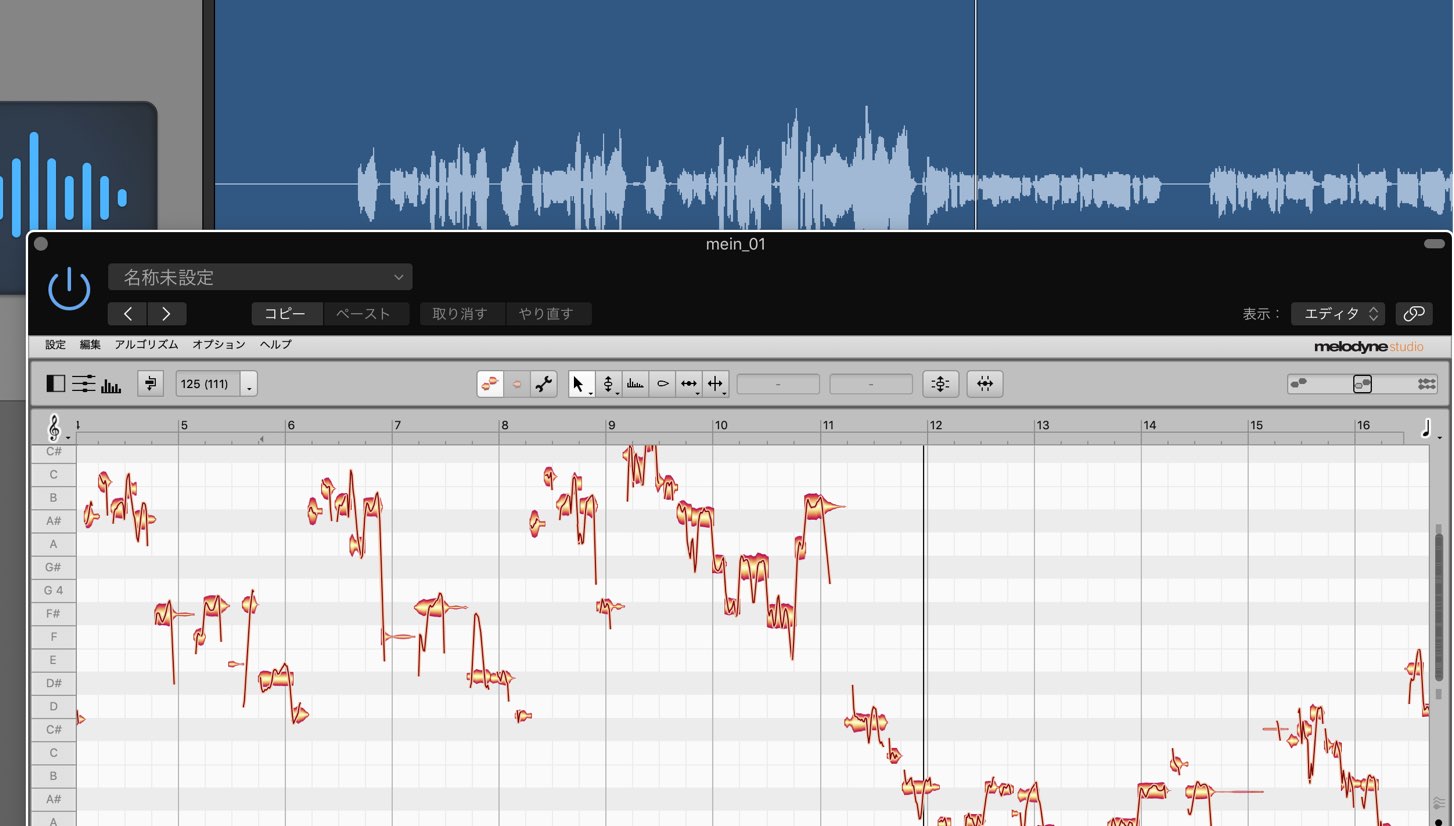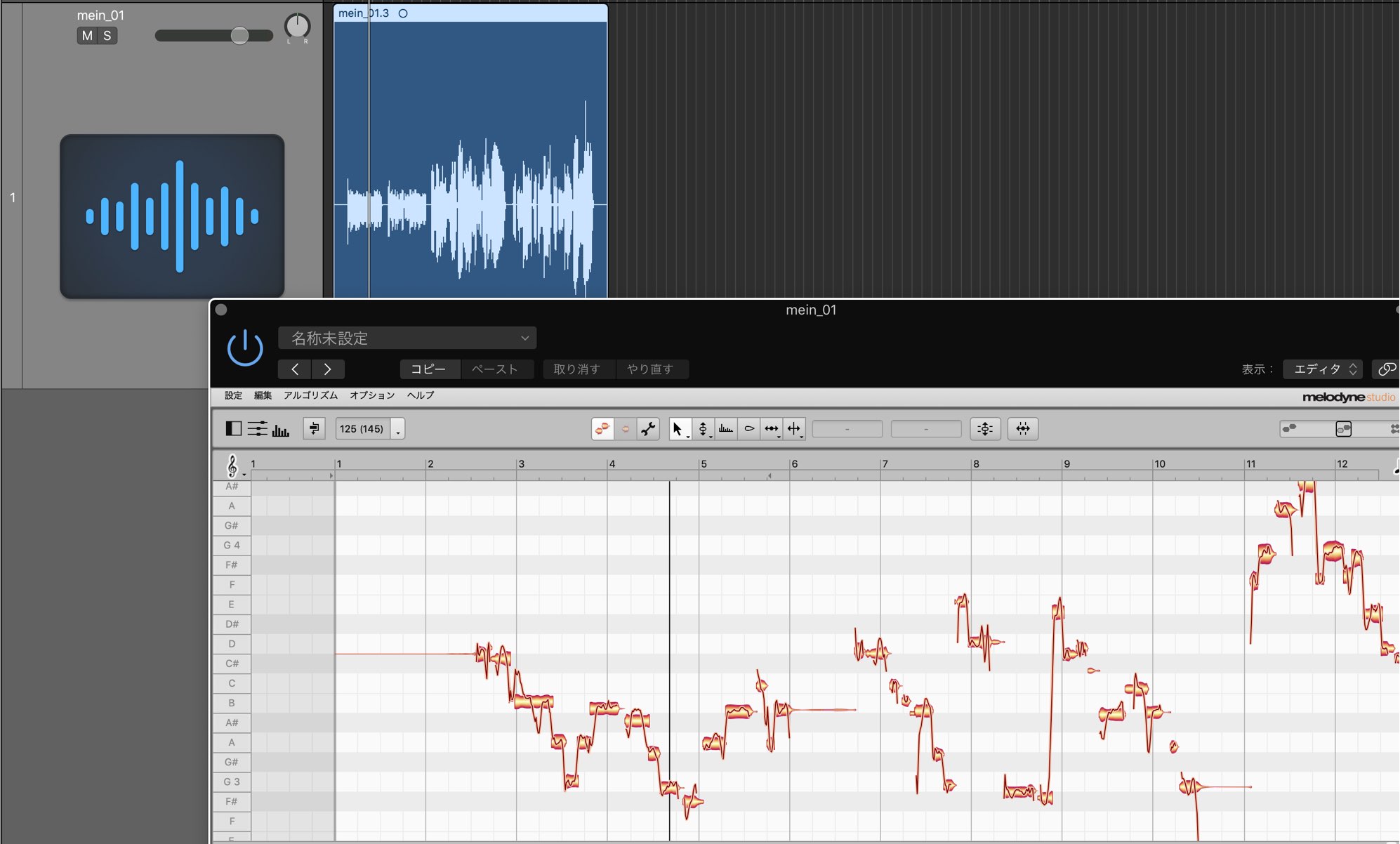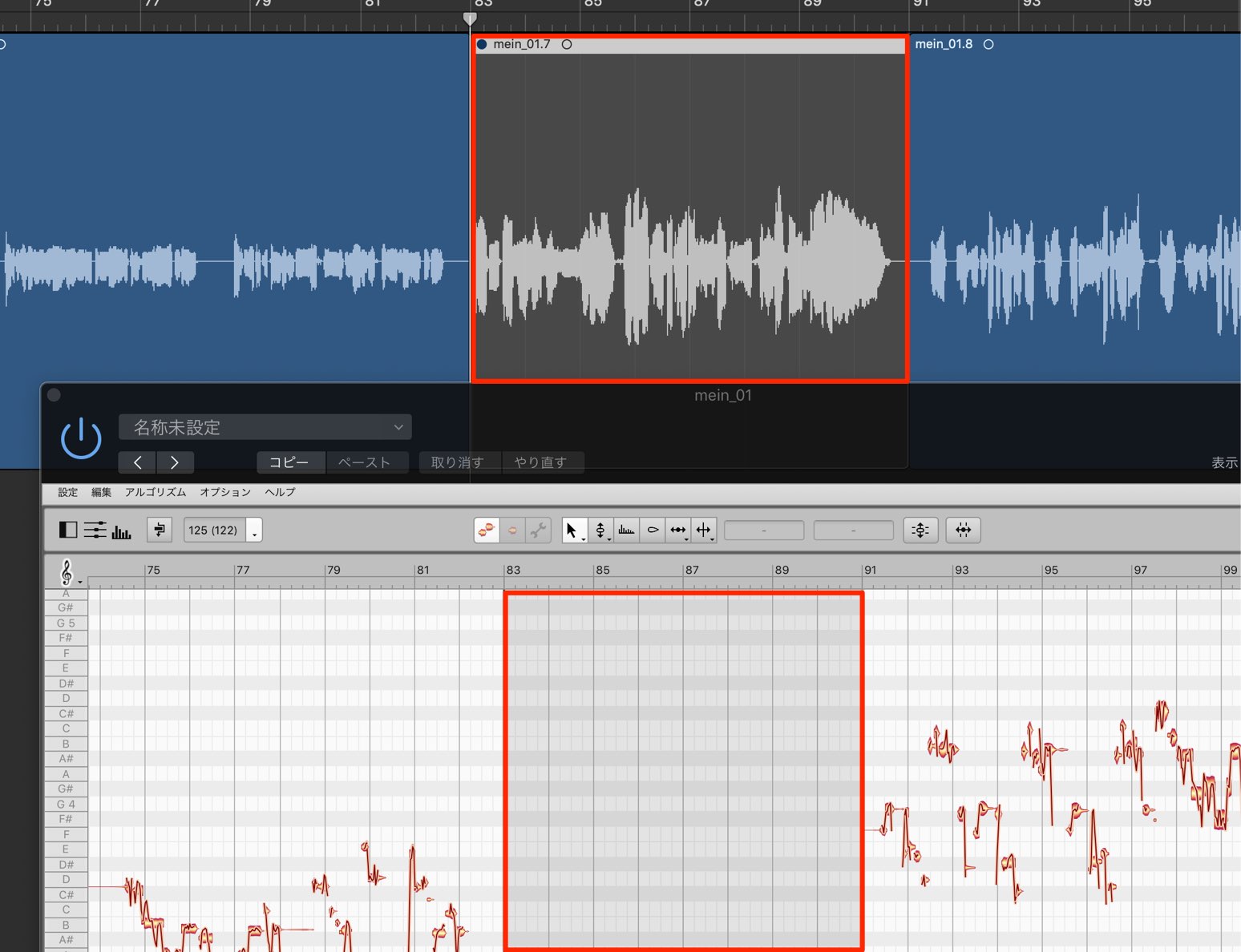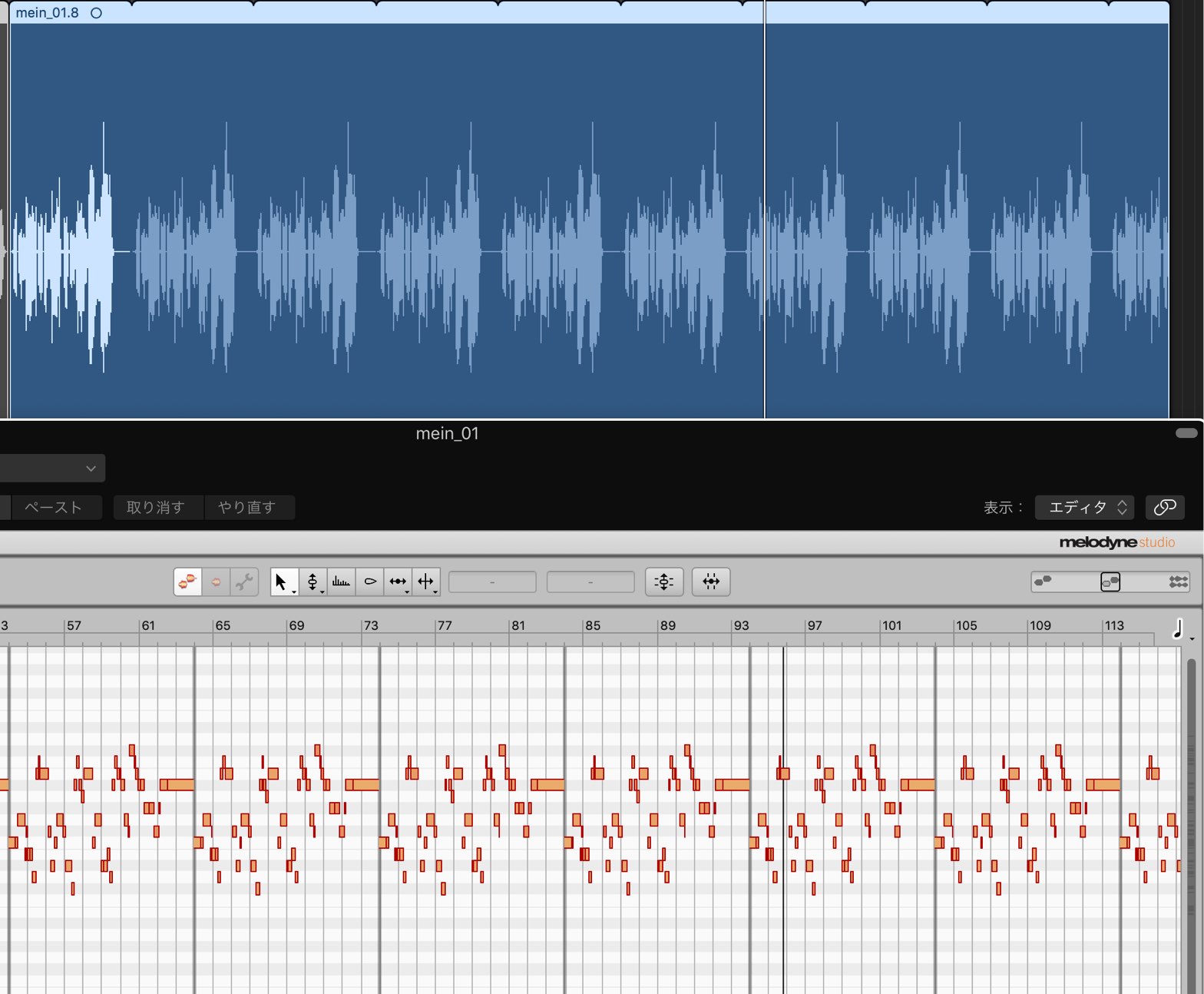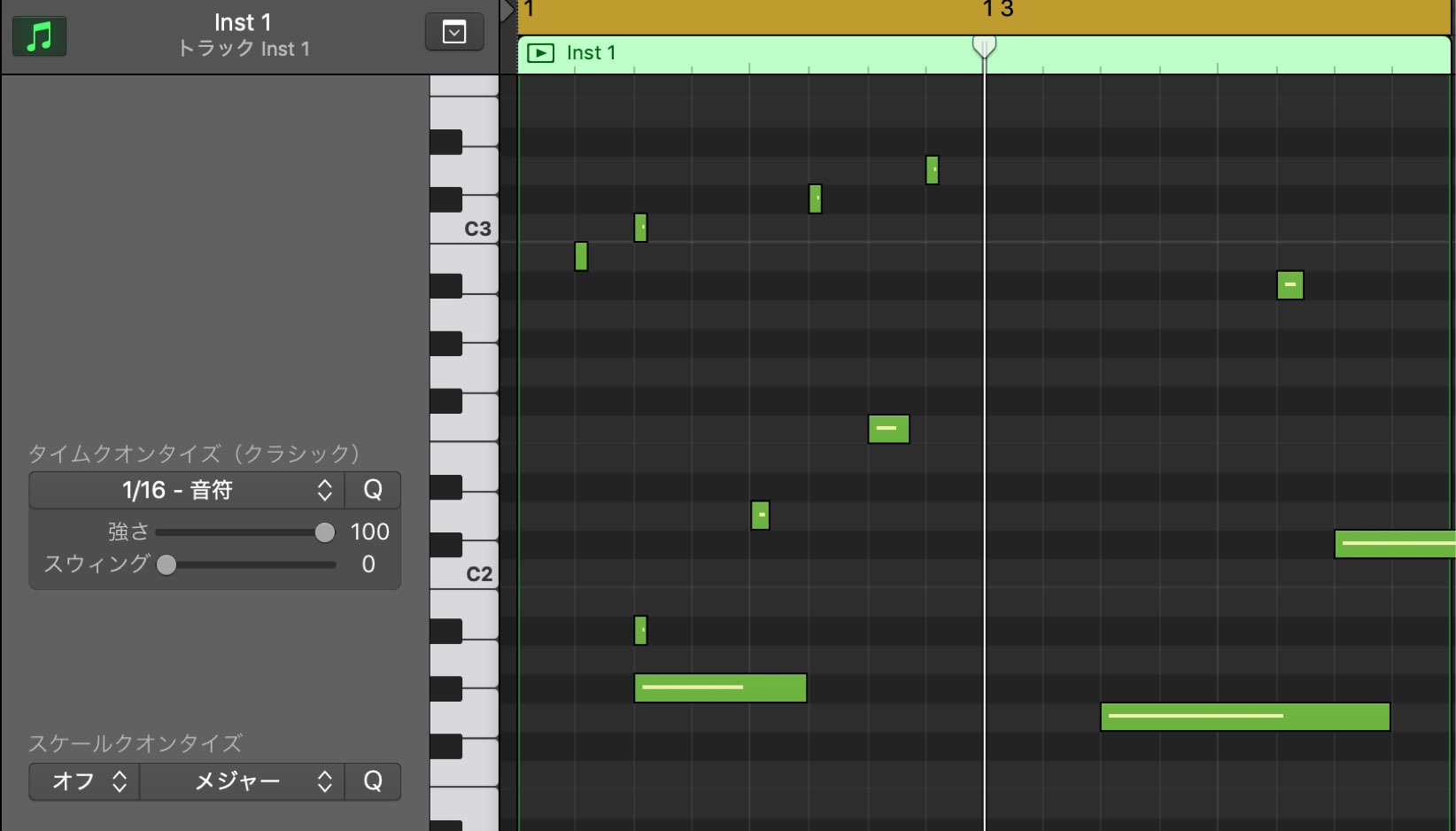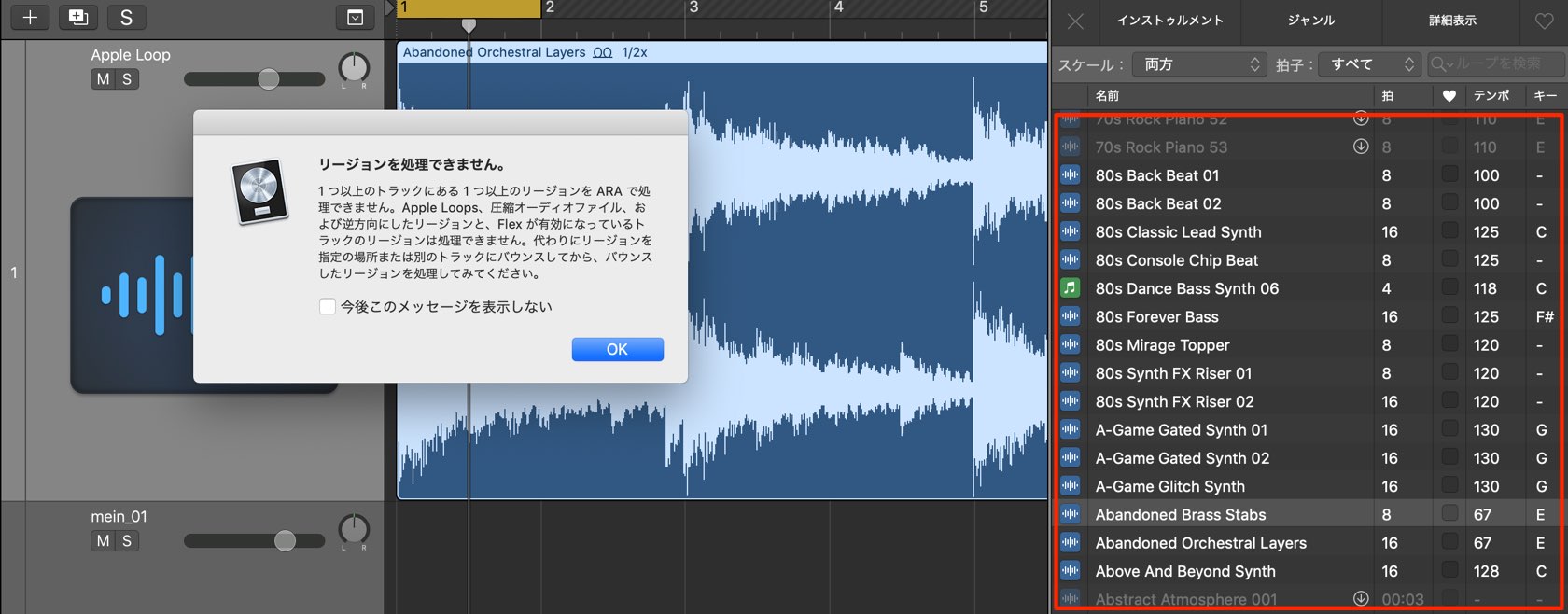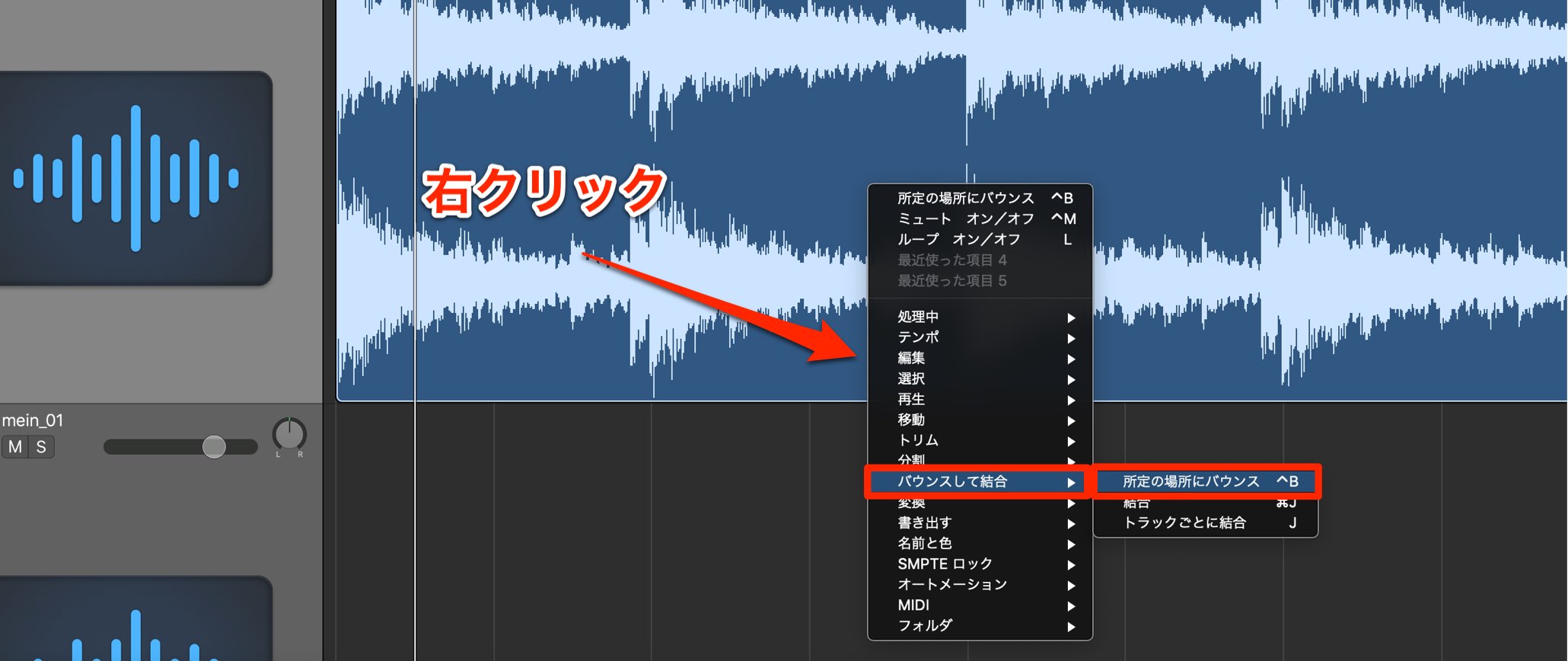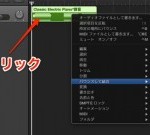Celemony Melodyne 4.2とApple Logic Pro 10.4.2 がARAで連携!!使い方
Logic上のMelodyne編集がより便利・シームレスに
先日、弊社記事でもご紹介した「Melodyne 4」と「Logic Pro 10.4.2」がARAで完全連携を果たしました。
これまで必要だった「Transfer」を行う必要がなくなり、Logic上のトラックサウンドはすぐにMelodyneへ反映されます。
ARAの概要は下記の動画(7分41秒部分)からご確認いただけます。
通常は「Transfer」を行った後、Logic上でトラックのサウンドエディットを行ったとしても編集結果はサウンドに反映されず、再度「Transfer」を行う必要がありましたが、この工程が一切必要なくなります。
使用方法も非常に簡単ですので、一緒に確認していきましょう。
ソフトを最新バージョンにアップデートする
ARA機能を使用するために、両ソフトを最新のバージョンにする必要があります。
Logic Pro 10.4.2
アプリケーションフォルダから「App Store」を起動します。
まだアップデートされていない場合は、Logic Xが表示されます。
「アップデート」をクリックをして最新のバージョンにします。
Melodyne 4.2
celemony社のサイトへアクセスします。
https://www.celemony.com/ja/melodyne/what-is-melodyne
右上の「ログイン」をクリックしてアカウントに入ります。
「ダウンロード」をクリックします。
Mac版をクリックして製品のインストールを行ってください。
Melodyne ARAの使用
それでは早速、Melodyne ARAを適用してみましょう。
プラグインの中から「Melodyne ARA」を選択します。
このように「Transfer」の表示が消えています。
この状態でLogicを再生するだけです。
自動的に解析が行われMelodyne上に表示されます。
後はいつものようにMelodyneで編集を行います。
Melodyneの編集結果はリージョンにしっかりと追従します。
編集後にリージョンを移動したとします。
このように、Melodyne側もしっかりと追従します。
行ったピッチ編集の結果も反映されたまま移動されます。
リージョンミュートも即座に反映されます。
Loop機能を使用した際も追従・反映されます。
ARAの注意点
このようなケースではARA機能を使用することができません。
MIDIを扱うトラックには使用できません。
- Apple Loops
- MP3などの圧縮オーディオファイル
- リバースを行ったリージョン
- Flexが有効になっているトラック
も扱うことができません。
これらの解決方法として、新たなオーディオファイルへバウンスする方法があります。
リージョンを右クリックして「バウンスして結合」→「所定の場所にバウンス」を行い、新たなオーディオファイルへ変換した後にMelodyne ARAを適用します。
Melodyneの解説コンテンツ
- 1Melodyne 4 essentialの概要と使い方
- 2Melodyne 4 assistantの概要と使い方
- 3Melodyne 4 editor/studioの概要と使い方
- 4定番ピッチ編集ソフト Melodyne 5の新機能
- ◆ メーカーサイト : http://urx.space/Rgab
- ◆ ご購入はこちら(アフィリエイトリンク): http://urx.space/Rgab